Szukasz potencjalnych rozwiązań, które naprawią Rocket League, która nie uruchamia się na komputerze z systemem Windows. Wtedy trafiłeś we właściwe miejsce. Oto wszystko, co musisz wiedzieć o tym samym.
To naprawdę frustrujące, gdy chcesz cieszyć się ulubioną sportową grą wideo, ale się nie uruchamia. To może być bardzo denerwujące. To jeszcze gorsze niż słaba gra, ponieważ nie ma w ogóle szansy na zagranie w tę grę.
Ostatnio wiele Rocket League przeszło ten sam problem. Nie martw się, jeśli również jesteś jednym z nich. Można to łatwo naprawić, korzystając z poniższych rozwiązań i przywrócić grę na właściwe tory.
Zanim zaczniemy
Cóż, jest jedna rzecz, którą zawsze powinieneś zrobić w pierwszej kolejności, upewniając się, że twój komputer z systemem Windows spełnia wszystkie minimalne wymagania systemowe gry. Jeśli nie masz pojęcia, jakie są minimalne wymagania Rocket League, nie szukaj dalej, po prostu sprawdź tabelę udostępnioną poniżej.
| wymagania systemowe | Minimum | Zalecana |
|---|---|---|
| Obsługiwany system operacyjny | Windows 7 lub nowszy | Windows 7 lub nowszy |
| Edytor | Dwurdzeniowy 2,4 GHz | Czterordzeniowy 2,5+ GHz |
| Baran | 2 GB | 4 GB |
| Karta graficzna | ATI 4850 lub NVIDIA GTX 260 | NVIDIA GTX 660 lub ATI 7950 |
| Twardy dysk | 7 GB | 7 GB |
Wypróbuj te rozwiązania, aby naprawić Rocket League, która nie uruchamia się na komputerze z systemem Windows
Omówione poniżej rozwiązania pomogły wielu graczom rozwiązać ich problemy z grą. Więc to może działać również dla Ciebie. Przejrzyj każde rozwiązanie i wybierz to, które najbardziej Ci odpowiada.
Rozwiązanie 1: Spróbuj zmienić nazwę folderu Rocket League
Jak na wielu użytkowników, ta prosta taktyka robi sztuczki i rozwiązuje problem. Oto jak to zrobić:
Krok 1: Uruchomić Przeglądarka plików i udaj się do Dokumenty.
Krok 2: Następnie wywołaj Folder Moje gry.
Krok 3: Znajdź swój Liga Rakietowa plik gry do Przemianować to.
Następnie ponownie uruchom grę. Spowoduje to utworzenie nowego folderu i uruchomienie gry zgodnie z oczekiwaniami. Ale jeśli ta prosta poprawka nie działa dla Ciebie, przejdź do innego rozwiązania.
Przeczytaj także: Jak naprawić awarię Dread Hunger w systemie Windows 11/10/8/7?
Rozwiązanie 2: Uruchom Rocket League jako administrator
Aby gra działała płynnie, spróbuj uruchomić ją ze specjalnymi uprawnieniami administratora. Ponieważ czasami problem z uprawnieniami może być powodem, dla którego Rocket League nie uruchamia się na komputerze z systemem Windows. Aby to zrobić, wykonaj kroki udostępnione poniżej:
Krok 1: Znajdź folder instalacyjny gry. (Jeśli nie możesz go znaleźć, uruchom Steam i kliknij grę prawym przyciskiem myszy. Następnie kliknij Właściwości i Pliki lokalne. Na koniec kliknij Przeglądaj pliki lokalne).
Krok 2: Kliknij prawym przyciskiem myszy plik wykonywalny Liga Rakietowa i kliknij Nieruchomości.
Krok 3: Następnie przejdź do Zgodność i zaznacz pole pokazane przed Uruchom ten program jako administrator.
Krok 4: W końcu kliknij Zastosować i wtedy ok aby zapisać zmiany.
Teraz spróbuj uruchomić grę, aby przetestować problem. Jeśli Rocket League ciągle się zawiesza na PC, zastosuj inne rozwiązania.
Rozwiązanie 3: Sprawdź pliki gry
Uszkodzone i wadliwe pliki gry to kolejny powód tego problemu. Aby rozwiązać ten problem, możesz sprawdzić pliki gry i naprawić wymagane. Wykonaj czynności opisane poniżej:
Krok 1: Uruchom klienta Steam na swoim komputerze.
Krok 2: Przejdź do BIBLIOTEKA i kliknij prawym przyciskiem myszy Liga Rakietowa.
Krok 3: Następnie wybierz Nieruchomości.
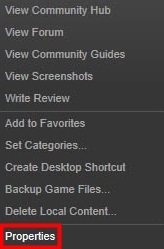
Krok 4: Następnie kliknij PLIKI LOKALNE zakładka, a następnie kliknij WERYFIKUJ INTEGRALNOŚĆ PAMIĘCI PODRĘCZNEJ GRY…

Krok 5: Kliknij BLISKO.
Aby sprawdzić problem, spróbuj zagrać w Rocket League. Jeśli nadal się utrzymuje, użyj następnego rozwiązania.
Przeczytaj także: Jak naprawić awarię Starcrafta 2 na komputerze z systemem Windows 10/11/8/7?
Rozwiązanie 4: Zaktualizuj sterowniki graficzne
Nieaktualne sterowniki graficzne może być głównym powodem nieuruchomienia Rocket League. Dlatego powinieneś zaktualizować sterowniki GPU, aby rozwiązać problem. Możesz jednak pobrać poprawną wersję sterowników z oficjalnej strony internetowej producenta karty graficznej. Ale ten proces wymaga dużo czasu, cierpliwości i umiejętności obsługi komputera. Dlatego sugerujemy użycie dowolnego narzędzia do aktualizacji sterowników innej firmy, takiego jak Bit Driver Updater, w celu automatycznej aktualizacji sterowników.
Bit Driver Updater to łatwiejszy sposób aktualizacji sterowników w systemach operacyjnych Windows. Nie tylko dla aktualizacja nieaktualnych sterowników PC, ale oprogramowanie jest idealnym rozwiązaniem do naprawy wielu błędów związanych z systemem Windows. Aktualizator sterowników zapewnia tylko niezawodne i przetestowane w WHQL sterowniki.
Aby skorzystać z narzędzia Bit Driver Updater, wykonaj poniższe czynności:
Krok 1: Pobierz plik instalacyjny Bit Driver Updater za pomocą przycisku poniżej.

Krok 2: Podwój plik .exe i postępuj zgodnie z instrukcjami wyświetlanymi na ekranie, aby zainstalować oprogramowanie.
Krok 3:Uruchomić aktualizator sterowników w twoim systemie i kliknij Skanowanie.

Krok 4: Skanowanie może chwilę potrwać. Poczekaj i niech się skończy.
Krok 5: Następnie zlokalizuj nieaktualne sterowniki graficzne w wynikach skanowania i kliknij przycisk Aktualizuj teraz przycisk.
Krok 6: Jeśli używasz wersji Pro Bit Driver Updater, kliknij Aktualizuj wszystko. Spowoduje to aktualizację wszystkich nieaktualnych sterowników systemowych jednym kliknięciem.

Notatka: Zespół wsparcia Aktualizator sterowników bitowych zapewnia całodobową pomoc techniczną. W wersji pro otrzymujesz 60-dniową pełną gwarancję zwrotu pieniędzy.
Przeczytaj także: Jak naprawić błąd Valorant „Uszkodzony sterownik graficzny” {Szybkie wskazówki}
Rocket League nie uruchamia się na komputerze z systemem Windows: NAPRAWIONO
Mamy nadzieję, że powyższe rozwiązania pomogą w najlepszy możliwy sposób naprawić „Nieuruchamianie się Rocket League” na PC. Jeśli masz jakieś lepsze sugestie dotyczące tego samego, napisz do nas komentarz poniżej.
Aby uzyskać więcej wskazówek dotyczących rozwiązywania problemów związanych z technologią, zapisz się do naszego biuletynu i obserwuj nas na Facebook, Świergot, Instagram, oraz Pinterest.